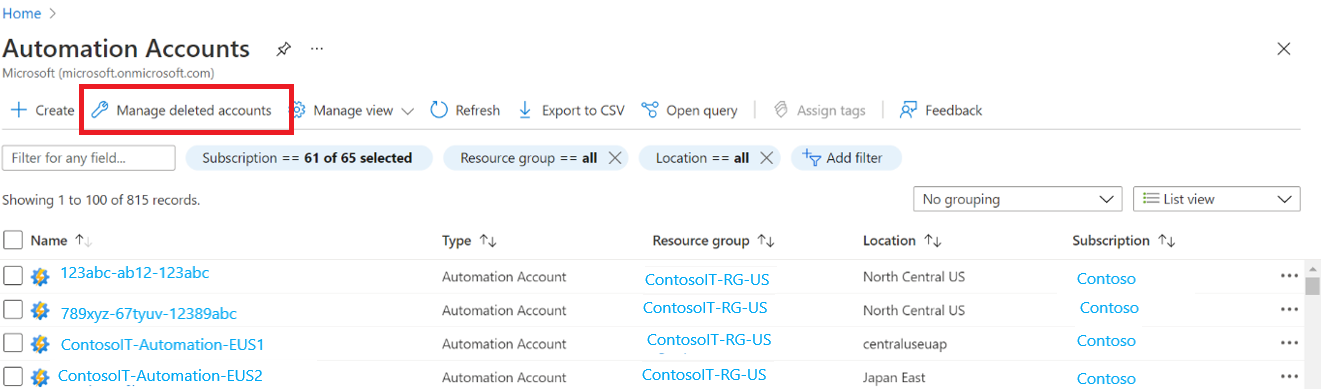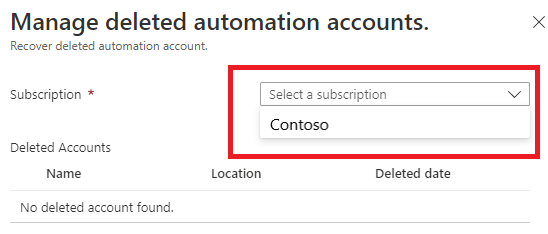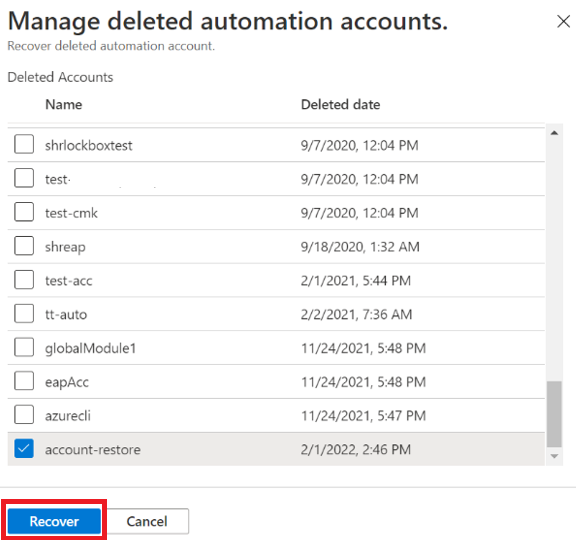Uw Azure Automation-account beheren
Nadat u een Azure Automation-account hebt ingeschakeld voor het automatiseren van IT of bedrijfsproces, of nadat u andere functies hebt ingeschakeld voor ondersteuning van operationeel beheer van uw Azure- en niet-Azure-machines, zoals Updatebeheer, kunt u besluiten het Automation-account niet meer te gebruiken. Als u functies hebt ingeschakeld die afhankelijk zijn van integratie met een Azure Monitor Log Analytics-werkruimte, zijn er extra stappen nodig om deze actie te voltooien.
In dit artikel wordt uitgelegd hoe u uw Automation-account volledig verwijdert via Azure Portal, met behulp van Azure PowerShell, de Azure CLI of de REST API en uw verwijderde Azure Automation-account herstelt.
Uw Azure Automation-account verwijderen
U kunt uw Automation-account verwijderen met behulp van een van de volgende methoden op basis van de ondersteunde implementatiemodellen:
Verwijder de resourcegroep met het Automation-account.
Verwijder de resourcegroep met het Automation-account en de gekoppelde Azure Monitor Log Analytics-werkruimte, als:
- Het account en de werkruimte zijn toegewezen aan het ondersteunen van Updatebeheer, Wijzigingen bijhouden en Inventaris en/of VM's buiten kantooruren starten/stoppen.
- Het account is toegewezen aan procesautomatisering en geïntegreerd met een werkruimte voor het verzenden van runbooktaakstatus en taakstromen.
Ontkoppel de Log Analytics-werkruimte van het Automation-account en verwijder het Automation-account.
Verwijder de functie uit uw gekoppelde werkruimte, ontkoppel het account uit de werkruimte en verwijder vervolgens het Automation-account.
Vereisten
Controleer of er geen Resource Manager-vergrendelingen zijn toegepast op het abonnement, de resourcegroep of de resource, waardoor onbedoelde verwijdering of wijziging van kritieke resources wordt voorkomen. Als u de oplossing Voor starten/stoppen van VM's buiten kantooruren hebt geïmplementeerd, wordt het vergrendelingsniveau ingesteld op CanNotDelete op verschillende afhankelijke resources in het Automation-account (met name runbooks en variabelen). Verwijder eventuele vergrendelingen voordat u het Automation-account verwijdert.
Notitie
Als u een foutbericht ontvangt dat lijkt op: The link cannot be updated or deleted because it is linked to Update Management and/or ChangeTracking Solutions, is uw Automation-account gekoppeld aan een Log Analytics-werkruimte, waarbij de functies Updatebeheer en/of Wijzigingen bijhouden en inventaris zijn ingeschakeld. Zie Een Automation-account voor gedeelde mogelijkheden verwijderen hieronder voor meer informatie.
De toegewezen resourcegroep verwijderen
Als u uw Automation-account en ook de Log Analytics-werkruimte wilt verwijderen als deze is gekoppeld aan het account, die u hebt gemaakt in dezelfde resourcegroep die is toegewezen aan het account, volgt u de stappen die worden beschreven in het artikel Over de Resource Manager-resourcegroep en het verwijderen van resources.
Een zelfstandig Automation-account verwijderen
Als uw Automation-account niet is gekoppeld aan een Log Analytics-werkruimte, voert u de volgende stappen uit om het te verwijderen.
Meld u aan bij Azure op https://portal.azure.com.
Navigeer in Azure Portal naar Automation-accounts.
Open uw Automation-account en selecteer Verwijderen in het menu.
Terwijl de gegevens worden geverifieerd en het account wordt verwijderd, kunt u de voortgang bijhouden onder Meldingen, gekozen in het menu.
Een zelfstandig Automation-account verwijderen dat is gekoppeld aan de werkruimte
Als uw Automation-account is gekoppeld aan een Log Analytics-werkruimte om taakstromen en taaklogboeken te verzamelen, voert u de volgende stappen uit om het account te verwijderen.
Er zijn twee opties voor het ontkoppelen van de Log Analytics-werkruimte vanuit uw Automation-account. U kunt dit proces uitvoeren vanuit het Automation-account of vanuit de gekoppelde werkruimte.
Voer de volgende stappen uit om de koppeling van uw Automation-account op te heffen.
Navigeer in Azure Portal naar Automation-accounts.
Open uw Automation-account en selecteer Gekoppelde werkruimte onder Gerelateerde resources aan de linkerkant.
Op de pagina Werkruimte ontkoppelen selecteert u Werkruimte ontkoppelen en reageert u op vragen.
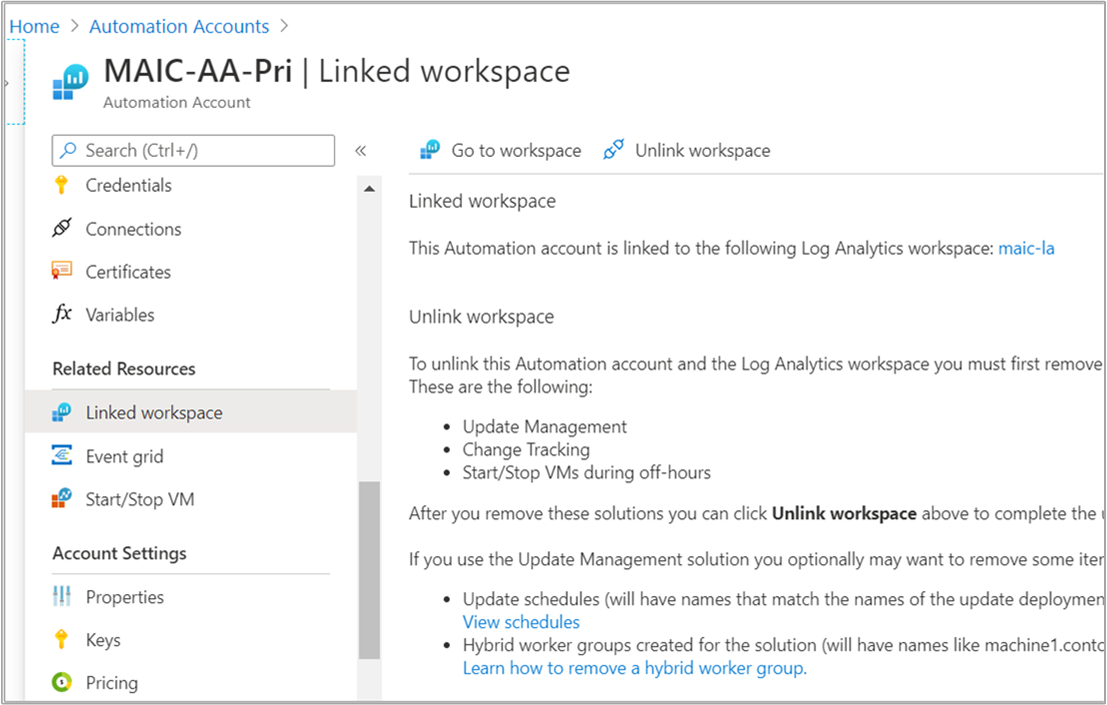
Terwijl wordt geprobeerd de Log Analytics-werkruimte te ontkoppelen, kunt u de voortgang bijhouden onder Meldingen in het menu.
Voer de volgende stappen uit om de koppeling van de werkruimte op te heffen.
Navigeer naar Log Analytics-werkruimtes in de Azure Portal.
Selecteer Automation-account in de werkruimte onder Gerelateerde resources.
Selecteer op de pagina Automation-account de optie Account ontkoppelen en reageer op prompts.
Terwijl het Automation-account wordt ontkoppeld, kunt u de voortgang bijhouden onder Meldingen in het menu.
Nadat het Automation-account is ontkoppeld vanuit de werkruimte, voert u de stappen uit in de sectie zelfstandig Automation-account om het account te verwijderen.
Een Automation-account voor gedeelde mogelijkheden verwijderen
Als u uw Automation-account wilt verwijderen dat is gekoppeld aan een Log Analytics-werkruimte ter ondersteuning van Updatebeheer, Wijzigingen bijhouden en inventaris en/of VM's buiten kantooruren starten/stoppen, voert u de volgende stappen uit.
Stap 1: de oplossing verwijderen uit de gekoppelde werkruimte
Meld u aan bij Azure op https://portal.azure.com.
Navigeer naar uw Automation-account en selecteer Gekoppelde werkruimte onder Gerelateerde resources.
Selecteer Ga naar werkruimte.
Selecteer Oplossingen onder Algemeen.
Selecteer op de pagina Oplossingen een van de volgende opties op basis van de functies die in het account zijn geïmplementeerd:
- Voor VM's buiten kantooruren starten/stoppen selecteert u Start-Stop-VM[naam werkruimte].
- Voor Updatebeheer selecteert u Updates (werkruimtenaam).
- Selecteer ChangeTracking(werkruimtenaam) voor Wijzigingen bijhouden en inventaris.
Selecteer Verwijderen in het menu op de pagina Oplossing. Als meer dan een van de bovenstaande functies zijn geïmplementeerd in het Automation-account en de gekoppelde werkruimte, moet u deze selecteren en verwijderen voordat u doorgaat.
Terwijl de informatie wordt geverifieerd en de functie wordt verwijderd, kunt u de voortgang bijhouden onder Meldingen, gekozen in het menu. U keert terug naar de pagina Oplossingen na het verwijderingsproces.
Stap 2: Werkruimte ontkoppelen van Automation-account
Er zijn twee opties voor het ontkoppelen van de Log Analytics-werkruimte vanuit uw Automation-account. U kunt dit proces uitvoeren vanuit het Automation-account of vanuit de gekoppelde werkruimte.
Voer de volgende stappen uit om de koppeling van uw Automation-account op te heffen.
Navigeer in Azure Portal naar Automation-accounts.
Open uw Automation-account en selecteer Gekoppelde werkruimte onder Gerelateerde resources aan de linkerkant.
Op de pagina Werkruimte ontkoppelen selecteert u Werkruimte ontkoppelen en reageert u op vragen.
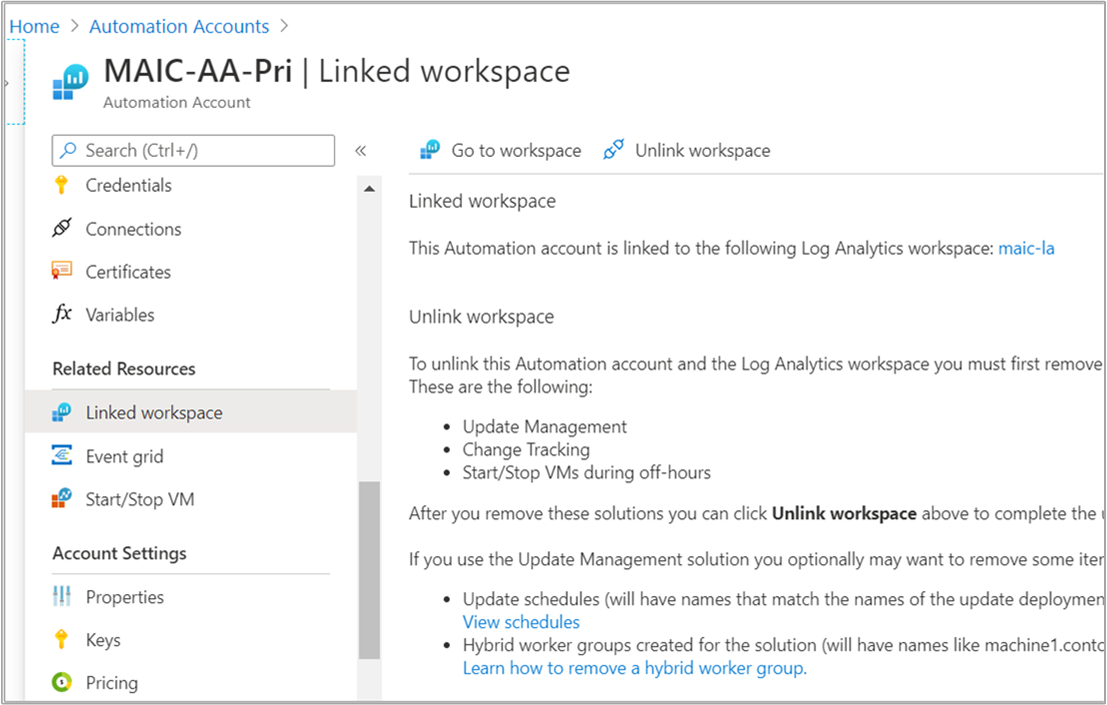
Terwijl wordt geprobeerd de Log Analytics-werkruimte te ontkoppelen, kunt u de voortgang bijhouden onder Meldingen in het menu.
Voer de volgende stappen uit om de koppeling van de werkruimte op te heffen.
Navigeer naar Log Analytics-werkruimtes in de Azure Portal.
Selecteer Automation-account in de werkruimte onder Gerelateerde resources.
Selecteer op de pagina Automation-account de optie Account ontkoppelen en reageer op prompts.
Terwijl het Automation-account wordt ontkoppeld, kunt u de voortgang bijhouden onder Meldingen in het menu.
Stap 3: Automation-account verwijderen
Nadat het Automation-account is ontkoppeld vanuit de werkruimte, voert u de stappen uit in de sectie zelfstandig Automation-account om het account te verwijderen.
Een verwijderd Automation-account herstellen
U kunt een verwijderd Automation-account herstellen vanuit Azure-portal.
Als u een Automation-account wilt herstellen, moet u ervoor zorgen dat aan de volgende voorwaarden wordt voldaan:
- U hebt het Automation-account gemaakt met het Azure Resource Manager-implementatiemodel en de afgelopen 30 dagen verwijderd.
- Voordat u een verwijderd Automation-account probeert te herstellen, moet u ervoor zorgen dat de resourcegroep voor dat account bestaat.
Notitie
- Als de resourcegroep van het Automation-account wordt verwijderd om te herstellen, moet u de resourcegroep opnieuw maken met dezelfde naam.
- Hoewel de resourcegroep niet aanwezig is, ziet u het Automation-account in de verwijderde lijst. Als de resourcegroep niet aanwezig is, mislukt de herstelbewerking van het account omdat het herstellen van het account is mislukt.
Een verwijderd Automation-account herstellen
Meld u aan bij de Azure-portal.
Ga naar je Automation-account.
Selecteer Verwijderde accounts beheren op de pagina Automation-accounts.
Selecteer in het deelvenster Verwijderde Automation-accounts beheren het abonnement in de vervolgkeuzelijst.
Lijst met verwijderde accounts in dat abonnement wordt weergegeven.
Schakel het selectievakje in voor de accounts die u wilt herstellen en klik op Herstellen.
Er wordt een melding weergegeven om te bevestigen dat het account is hersteld.
Volgende stappen
Zie Een zelfstandig Azure Automation-account maken om een Automation-account te maken vanuit Azure Portal. Als u liever uw account maakt met behulp van een sjabloon, raadpleegt u Een Automation-account maken met behulp van een Azure Resource Manager-sjabloon.